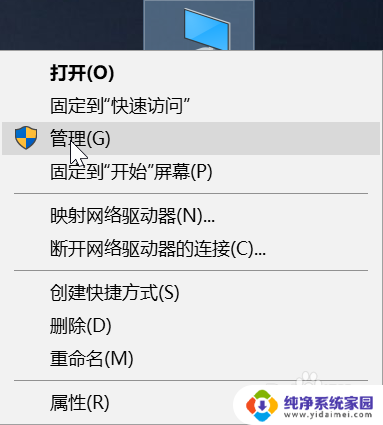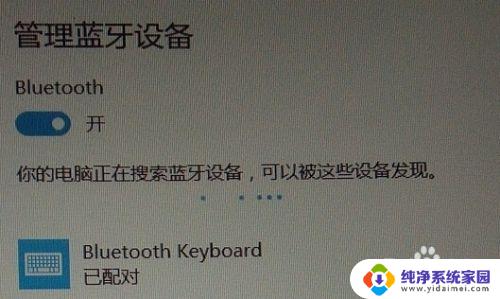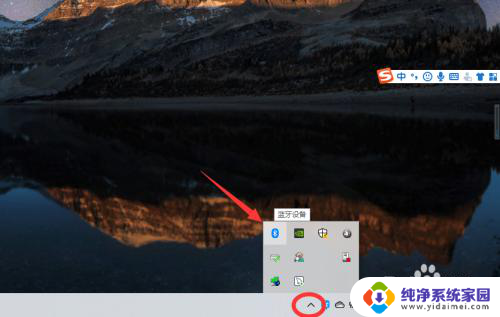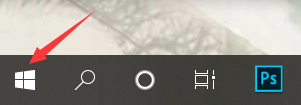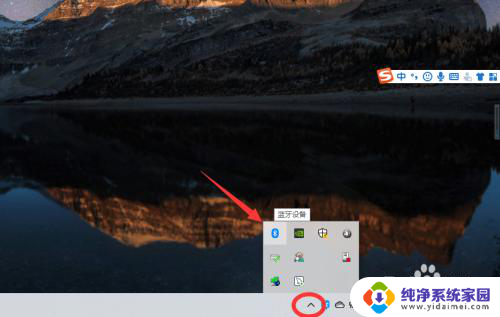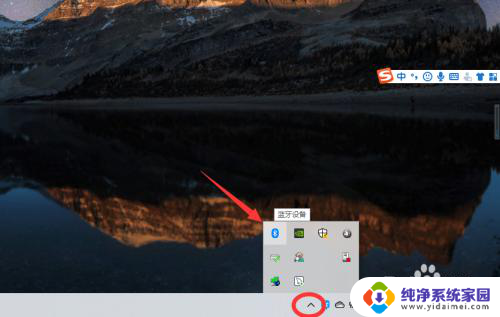台式电脑蓝牙键盘怎么连接 Windows10蓝牙键盘连接不稳定怎么办
更新时间:2024-03-19 13:04:15作者:xiaoliu
在使用台式电脑时,连接蓝牙键盘是一种便捷的操作方式,有时候我们可能会遇到Windows10蓝牙键盘连接不稳定的情况。这种问题可能会导致键盘断开连接或者无法正常使用,给我们的工作和生活带来困扰。那么当我们遇到这种情况时,应该如何解决呢?接下来我们就来探讨一下解决Windows10蓝牙键盘连接不稳定的方法。
具体方法:
1.确保蓝牙驱动安装成功,并且没有异常。如有异常,建议重装蓝牙驱动。
右键我的电脑>管理>设备管理器。查看蓝牙设备是否存在黄色感叹号,如果没有,说明正常。
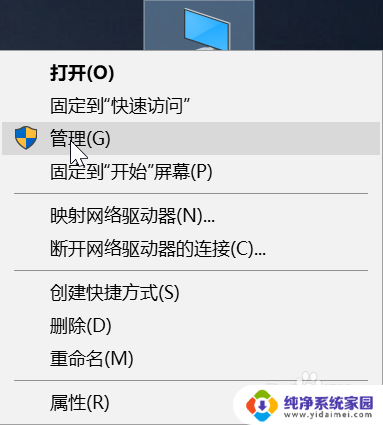
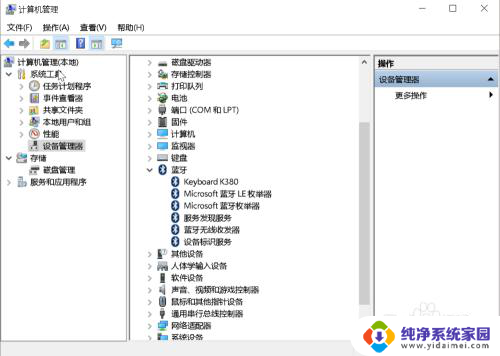
2.确保蓝牙的相关服务正在运行。
右键我的电脑>服务和应用程序>服务。如果是关闭的,请打开。

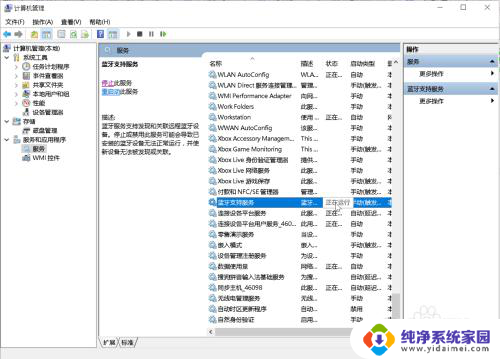
3.确保网络发现已经开启(要开启才能感知到你的蓝牙设备。)
开始菜单>设置>网络和Internet>共享选项>展开“专用”,勾选“启用网络发现”>保存更改。
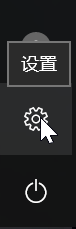
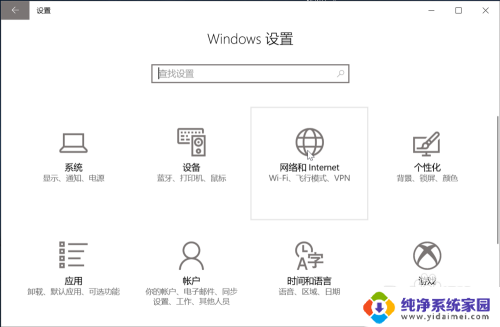
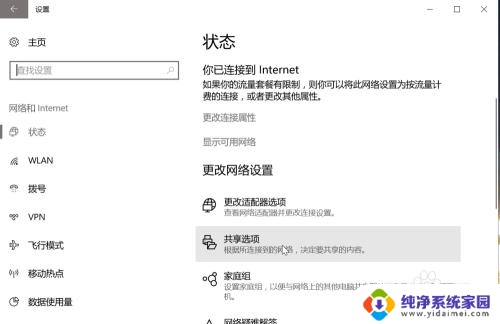
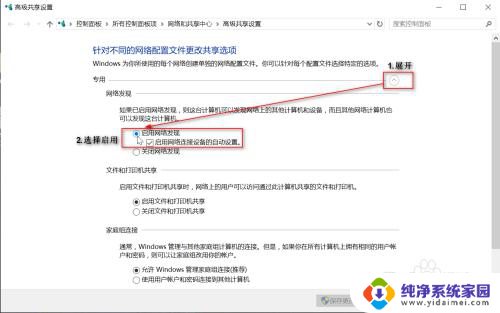
4.右击蓝牙图标,点击“打开设置”>找到"更多蓝牙设置">选项里面,全部勾选。
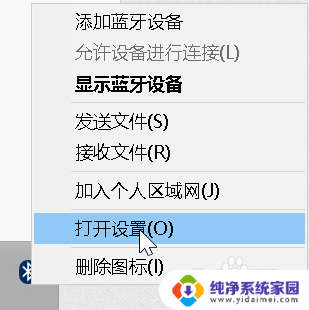
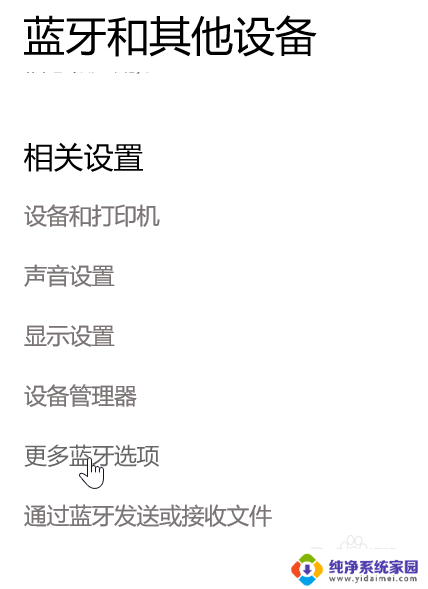
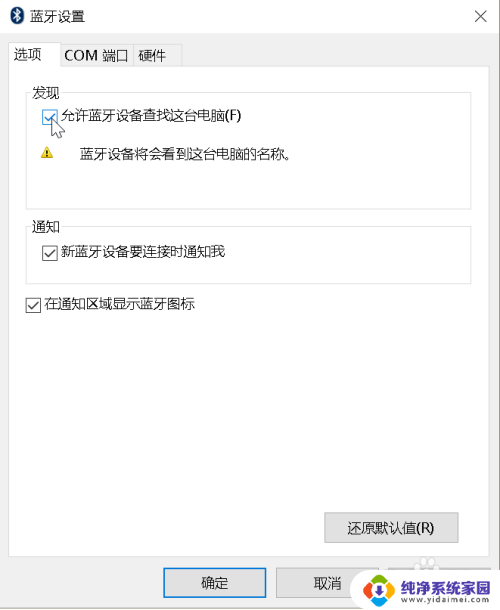
以上就是台式电脑蓝牙键盘怎么连接的全部内容,碰到同样情况的朋友们赶紧参照小编的方法来处理吧,希望能够对大家有所帮助。